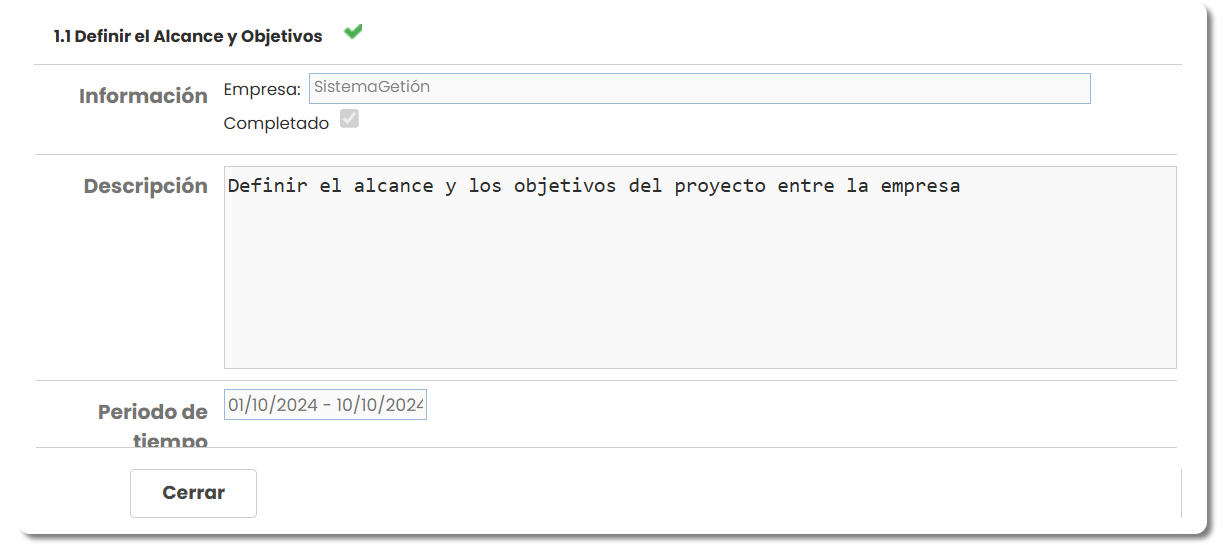Calendario
El calendario de proyecto permite al consultor visualizar, de manera gráfica, las tareas asignadas en el proyecto dentro de un calendario. Este facilita la organización y el seguimiento de las tareas programadas.
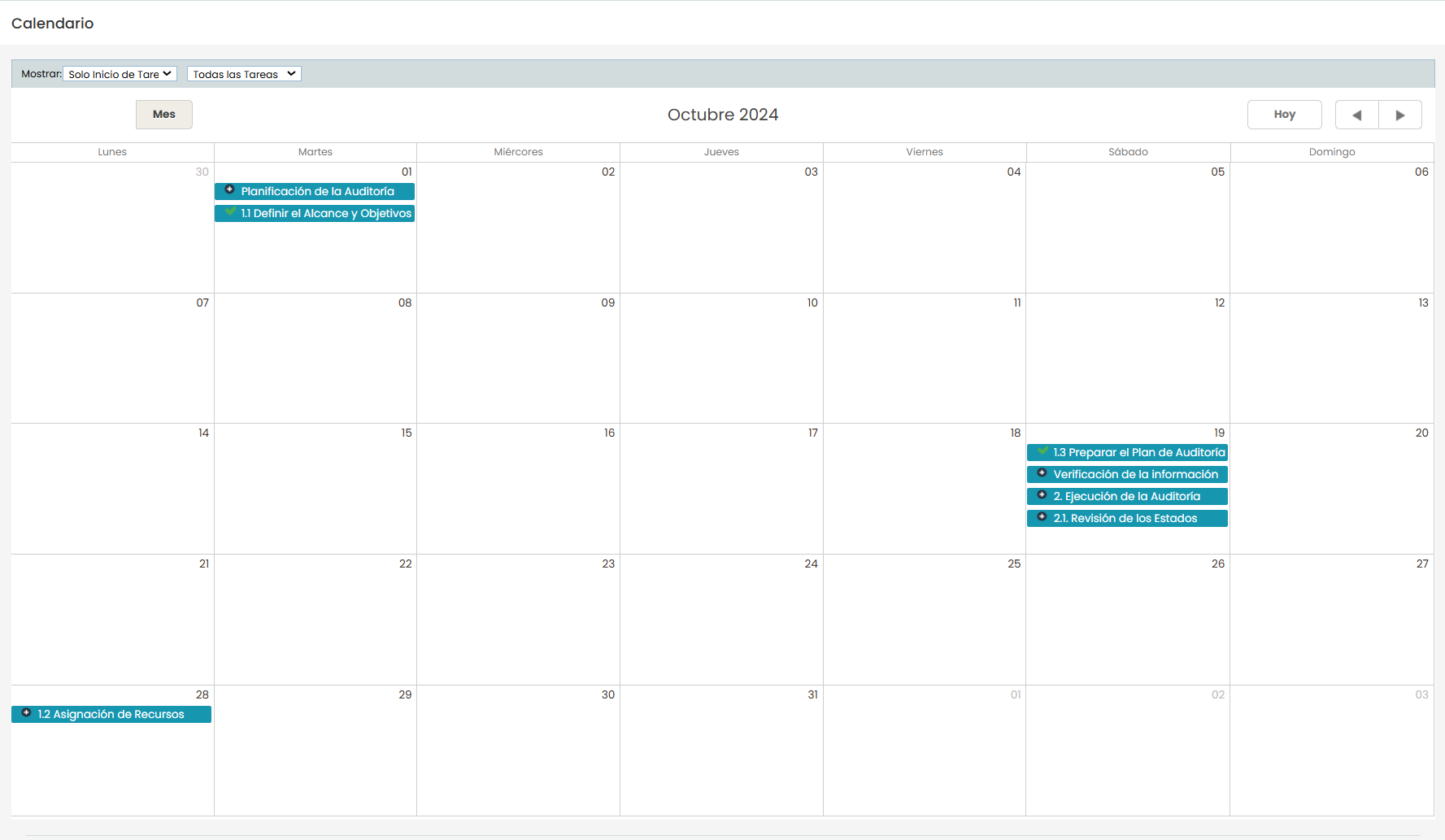
Calendario del proyecto
El calendario cuenta con controles para navegar entre los meses y un botón ‘Hoy' que permite regresar rápidamente al mes actual.
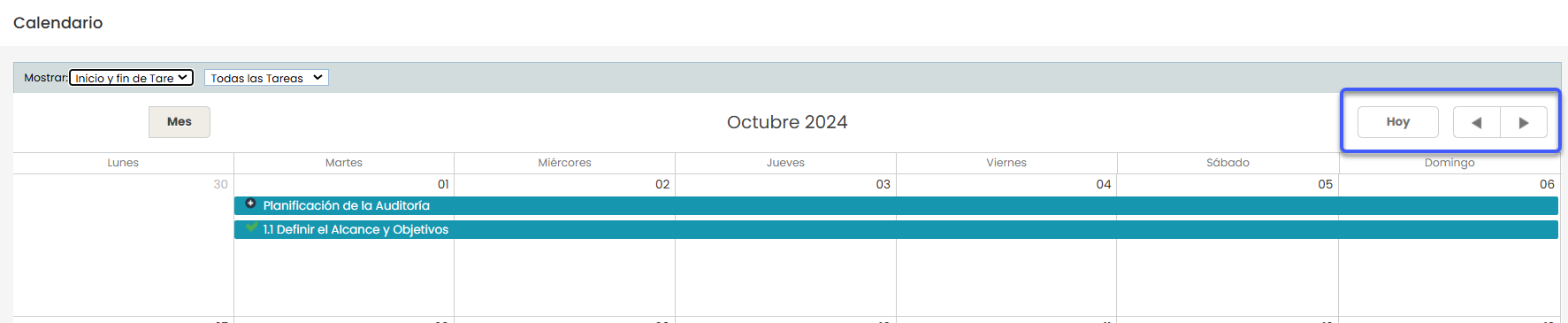
Además, incluye la opción ‘Mostrar’, que ofrece dos selectores para personalizar la visualización del calendario:
Configuración de visualización de tareas
Inicio y fin de tarea: Muestra una barra que abarca desde el inicio hasta el fin de cada tarea en el calendario.
Inicio de la tarea: Resalta únicamente el día donde comienza cada tarea.
Fin de la tarea: Resalta únicamente el día donde finaliza cada tarea.

Filtrado por asignación
Todas las tareas: Muestra todas las tareas del proyecto.
Solo mis tareas: Filtra las tareas, mostrando únicamente aquellas asignadas al consultor que está usando el sistema.
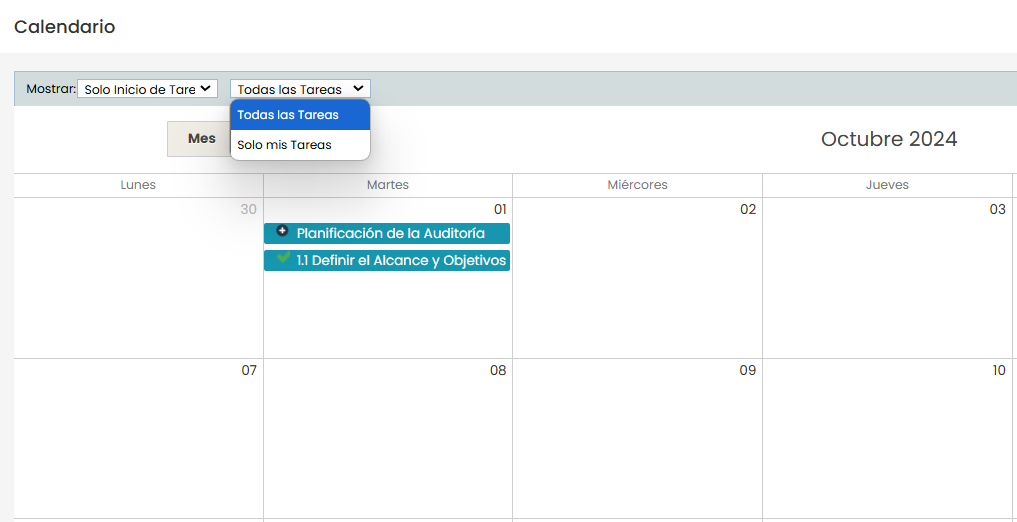
Tareas
En las tareas se pueden ver iconos que indican el estado de la misma.
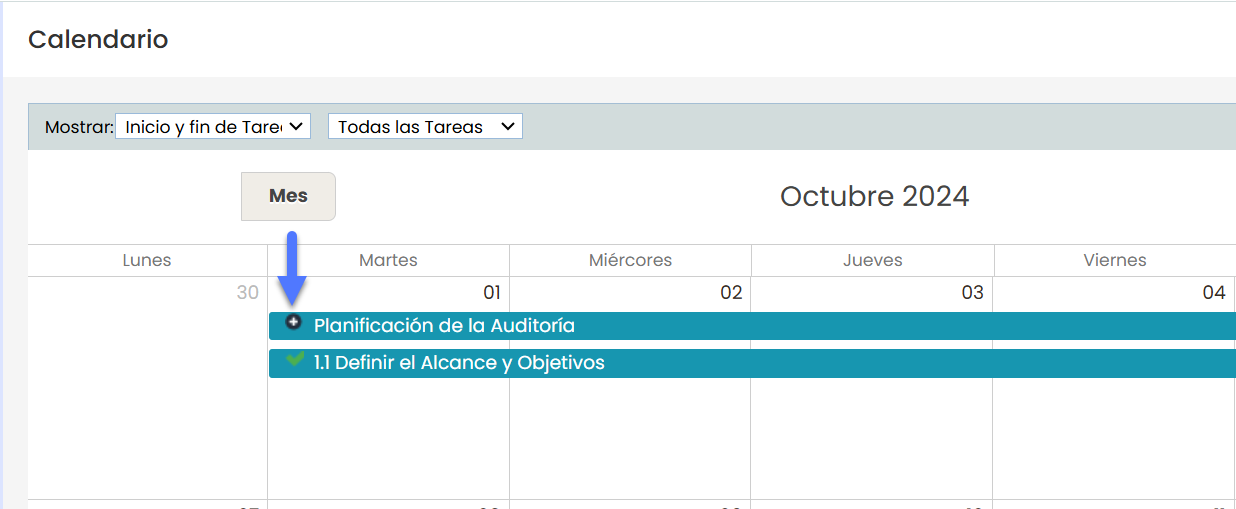
Al hacer doble click sobre la tarea se abre un resumen de la misma los campos se presentan de la siguiente manera:
Título de la Tarea: En la parte superior aparece el nombre de la tarea (en este caso, "1.1 Definir el Alcance y Objetivos") con un icono de estado al lado (indica si la tarea está completada).
Información
Empresa: Muestra el nombre del sistema de Gestión
Completado: Un checkbox que indica si la tarea está marcada como completada. Si está seleccionado, significa que la tarea ha sido finalizada.
Descripción: Un cuadro de texto que contiene una breve explicación o los objetivos de la tarea.
Período de Tiempo: Indica el rango de fechas en que la tarea está programada, desde el inicio hasta la fecha de finalización.
Botón de Cierre: Un botón "Cerrar" para salir del resumen y volver a la vista anterior.